Opravte chybu aktivácie servera Windows Server 0xc004f069
V tomto článku budeme diskutovať o možných riešeniach chyby aktivácie servera Windows Server 0xc004f069(Windows Server Activation Error 0xc004f069) . Pri pokuse o inštaláciu alebo zmenu kódu Product Key v systéme Windows 10 zobrazí (Windows 10)systém Windows(Windows) kód chyby 0xc004f069 . Po zobrazení chybového hlásenia na obrazovke nebudete môcť nainštalovať kód Product Key. Tu uvidíme spôsob inštalácie licenčného kľúča vo vydaniach Windows Server Standard a Evaluation .
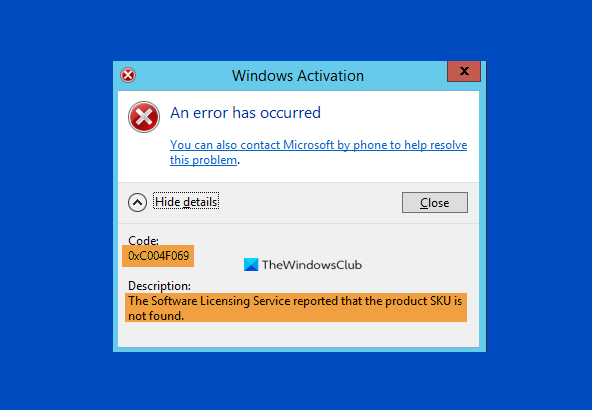
Error Code 0xc004f069, The Software Licensing Service reported that the product SKU is not found
Ak máte vydanie hodnotiaceho servera, nemôžete na jeho aktiváciu použiť slmgr /ipkpríkaz s kľúčom VLSC MAK alebo Retail priamo.(Retail)
Chyba aktivácie servera Windows 0xc004f069(Server Activation Error 0xc004f069)
Pozrime sa na kroky na opravu kódu chyby aktivácie systému Windows Server(Windows Server) 0xc004f069.
1] Prihláste sa do systému Windows Server.
2] Kliknite pravým tlačidlom myši na ponuku „ Štart(Start) “ a vyberte „ Nastavenia(Settings) “, čím otvoríte aplikáciu „ Nastavenia(Settings) “. Teraz kliknite na možnosť „ Systém(System) “.
3] Teraz prejdite nadol na ľavý panel a vyberte časť „ Informácie(About) “, aby ste videli, ktoré vydanie systému Windows máte.
4] Ak máte Windows Server Standard edition, nemusíte reštartovať počítač.
5] Ak na aktiváciu použijete GUI, na obrazovke sa môže zobraziť chybové hlásenie. Takže ho nepoužívajte.
6] Spustite „ Príkazový riadok(Command Prompt) “ alebo „ PowerShell “ v „ režime správcu(Administrator mode) “ a zadajte nasledujúci príkaz a stlačte tlačidlo „ Enter “.
slmgr /ipk your_product_key
7] Na obrazovke sa zobrazí vyskakovacie okno so správou „ Kľúč produktu bol úspešne nainštalovaný(Installed product key successfully) “. Kliknite na tlačidlo OK.
8] Teraz musíte aktivovať licenčný kľúč. Za týmto účelom zadajte nasledujúci príkaz a stlačte tlačidlo „ Enter “.
slmgr /ato
9] Na obrazovke sa zobrazí kontextové okno so správou „ Aktivácia systému Windows, vydanie Server Standard… Produkt bol úspešne aktivovaný(Activating Windows, Server Standard edition… Product activated successfully) .“ Teraz kliknite na tlačidlo OK.
Podľa vyššie uvedených krokov môžete aktivovať server Windows bez reštartu.(Windows)
Teraz uvádzame kroky na opravu kódu chyby aktivácie systému Windows Server(Windows Server Activation) 0xc004f069 pre skúšobnú edíciu. Na tento účel musíte previesť hodnotiacu edíciu na edíciu Standard . Na konverziu testovacieho vydania na štandardné vydanie alebo vydanie údajového centra musíte použiť maloobchodný produktový kľúč a príkaz DISM . Postupujte(Please) podľa krokov uvedených nižšie:
1] Do príkazového riadka cmd zadajte(Type) nasledujúci príkaz a stlačte tlačidlo „ Enter “.
DISM /Online /Set-Edition:ServerStandard /ProductKey:12345-12345-12345-12345-12345 /AcceptEula
Ak chcete previesť verziu na vydanie Datacenter , zadajte nasledujúci príkaz a stlačte tlačidlo „ Enter “:
DISM /Online /Set-Edition:ServerDatacenter /ProductKey:12345-12345-12345-12345-12345 /AcceptEula
2] Po vykonaní príkazu vás systém požiada o reštart počítača. Stlačením tlačidla „ Y “ na klávesnici reštartujete. Vaša licencia bude aktualizovaná po reštarte.
Ak máte licenčný kľúč VLC MAK a nie maloobchodný, musíte svoj server aktivovať podľa nižšie uvedených krokov.
1] Po reštarte sa prihláste(Login) na svoj server a spustite príkazový riadok alebo PowerShell ako správca a zadajte nasledujúci príkaz a stlačte kláves „ Enter “:
slmgr /ipk 12345-12345-12345-12345-12345
Tu musíte použiť kľúč VLSC MAK .
2] Na obrazovke sa objaví nové okno so správou „ Inštalovaný produktový kľúč úspešne(Installed product key successfully) “. Kliknite na tlačidlo OK.
3] Teraz musíte aktivovať licenčný kľúč. Za týmto účelom zadajte nasledujúci príkaz a stlačte tlačidlo „ Enter “.
slmgr /ato
4] Na obrazovke sa objaví vyskakovacie okno so správou „ Aktivácia systému Windows, vydanie Server Standard. Produkt bol úspešne aktivovaný(Activating Windows, Server Standard edition. Product activated successfully) .” Kliknite na tlačidlo OK.
Po týchto krokoch bude váš server aktivovaný.
Dúfame, že tento článok vyrieši váš problém s chybou aktivácie servera Windows 0xc004f069. Ak nie, môžete skúsiť Aktivovať Windows 10 telefónom .
Súvisiace odkazy, ktoré vám pomôžu:(Related links that will help you:)
- Riešenie problémov s chybami aktivácie MAK
- Riešenie problémov s chybami aktivácie KMS
- Riešenie problémov s chybami aktivácie zväzku.
Related posts
Opravte chybu Windows Script Host 0xc004f025 počas aktivácie
Opravte kód chyby aktivácie systému Windows 0xC004E028
Opravte chybu aktivácie systému Windows 0xc004e016
Opravte kód chyby aktivácie systému Windows 0xc004f034
Opravte chybu aktivácie systému Windows 0xc004f063 v systéme Windows 10
Opravte kód chyby inštalácie systému Windows 0x80070006
Oprava chyby 1962, na počítačoch so systémom Windows 11/10 sa nenašiel žiadny operačný systém
Opravte chybu Windows Update 0x8007042B
Opravte chybu Windows Update 0x80070005
Opraviť chybu Windows Update C8000266?
Opravte chybu aktivácie 0x80070422 v systéme Windows 11/10
Opravte chybu Windows Defender 0x800b0100 v systéme Windows 11/10
Opravte chybu Windows Update 80072EFE
Opravte chybu Server Not Found Error vo Firefoxe
Opravte závažnú systémovú chybu c000021A v systéme Windows 11/10
Opravte chybu aktivácie systému Windows 10 0x80072ee7
Opravte kód chyby Windows Update alebo aktivácie 0xc004f075
Opravte chybu neplatnej konfigurácie depotu Steam na počítači so systémom Windows
Opravte chybu Windows Update 0x800f0905
Ako opraviť chyby aktivácie systému Windows 10
